728x90
Auto Layout의 기본 개념
제약(Constraints): UI 요소 간의 관계를 정의합니다. 예를 들어, 버튼이 화면의 왼쪽에서 20포인트 떨어져 있거나, 두 개의 뷰가 같은 높이를 유지하도록 설정할 수 있습니다.
프리뷰(Preview): 다양한 화면 크기에서 UI가 어떻게 보일지를 미리 볼 수 있습니다.
우선순위(Priority): 여러 제약이 충돌할 때 어떤 제약을 우선 적용할지 결정합니다.
요약
Auto Layout은 다양한 디바이스에서 일관된 UI를 제공하기 위한 강력한 도구입니다. Interface Builder와 코드 모두에서 쉽게 사용할 수 있으며, 제약을 통해 UI 요소의 위치와 크기를 유동적으로 조정할 수 있습니다.
방법1. xcode

Alignment Constraints에서 설정
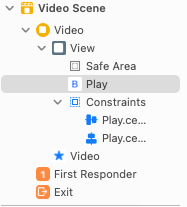
Add 누르면 Constraints 생김

인접한 오브젝트간 마진을 설정

Stack View사용해서 layout 설정 가능
앱 아이콘은 1024*1024 픽셀만 등록 가능

런치스크린- 시작할 때 잠깐 보이는 화면

디자인 가져오기
1. view controller 선택

2. 소스코드 수정

3. 컨트롤러 연결
가져온 컨트롤러가 어떤 swift 파일과 연결될지 연결한다

4. 탭바에 가져온 컨트롤러 연결




